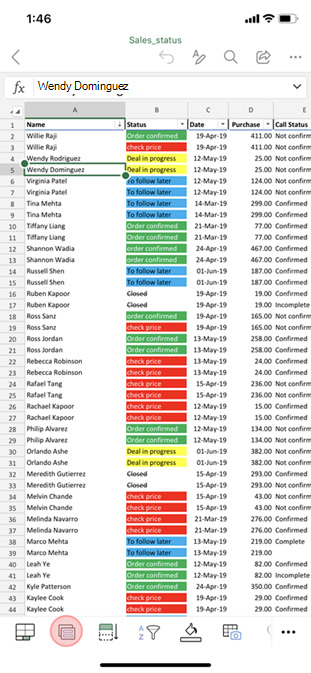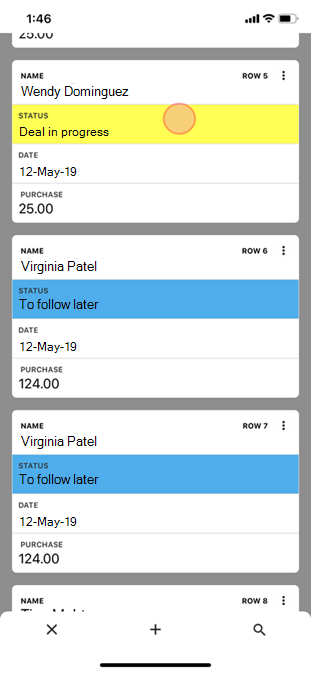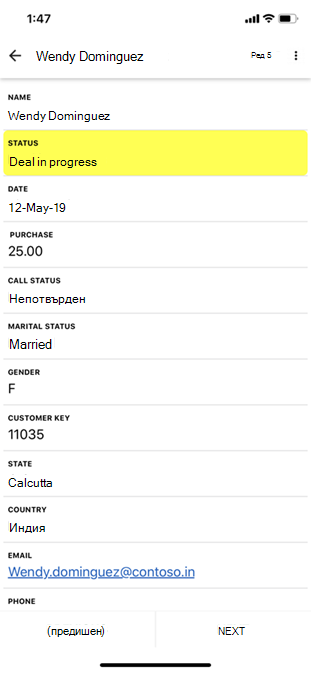Таблиците на Excel са много полезни, но може да са трудни за използване на смартфон. Изгледът "Карти" ви позволява да работите с таблици с помощта на оптимизиран за мобилни устройства интерфейс, който запазва фокуса върху данните ви.
Изгледът "Карти" има две нива: карти и подробни изгледи. Картите представят списък с обобщени редове, които са лесни за преглеждане и търсене. Можете също да добавяте и изтривате редове с помощта на опцията за меню с тройна точка на всяка карта. Когато докоснете карта в списъка, подробен изглед показва целия ред, така че да можете лесно да редактирате данните й.
|
|
|
|
|
Докоснете таблица, след което докоснете бутона Изглед на карти . |
Докато преглеждате обобщените данни, |
Докато преглеждате подробностите, докоснете стойност, за да я редактирате. |
Забележка: Изгледът "Карти" работи само с таблици на Excel. Ако работите с диапазон от клетки, можете да преобразувате диапазона в таблица, което позволява изглед на карти.
Забележка: 3 март 2020 г.: Изгледът на карти е една от няколкото функции, които в момента са достъпни само за част от участниците в Microsoft 365 Insider . Ще продължим да оптимизираме тези функции през следващите няколко месеца. Когато са готови, ще ги пуснем за всички участници в Microsoft 365 Insider и абонатите на Microsoft 365.
Преглед на редове в изглед на карти
Изгледът "Карти" показва списък с обобщени данни за редове, така че да можете бързо да намерите желаните редове.
-
На своя смартфон отворете файл на Excel, който съдържа таблица.
-
Докоснете клетка в таблицата и след това докоснете бутона Изглед на карти .
-
Excel показва списък с карти, които съответстват на редовете в избраната таблица. Прегледайте списъка, като превъртите, или използвайте бутона за търсене в долната част, за да намерите конкретни редове.
Вижте ред в подробен изглед
Подробен изглед показва всички данни за един ред и ги прави достъпни за редактиране.
-
Отворете таблица в Изглед на карти.
-
Докоснете карта, за да покажете подробния изглед на реда.
-
Ако желаете, направете едното или и двете от следните неща:
-
За да прегледате съседен ред, докоснете НАЗАД или НАПРЕД.
-
За да редактирате, докоснете стойност.
-